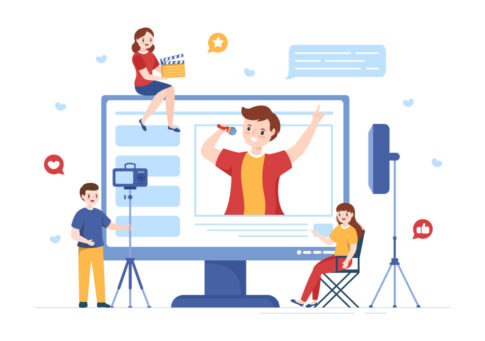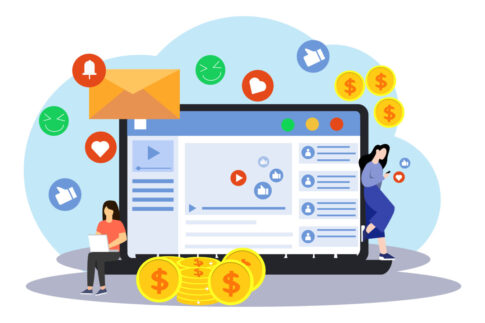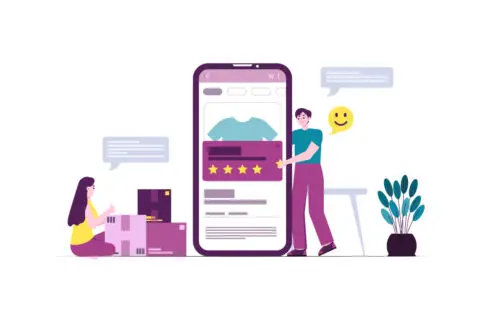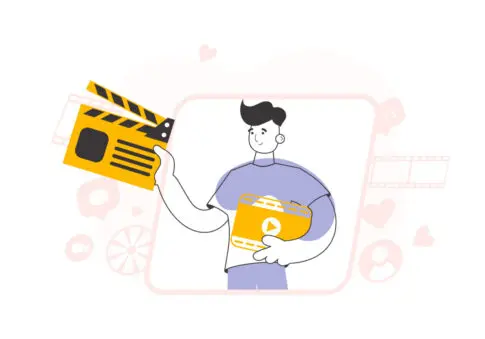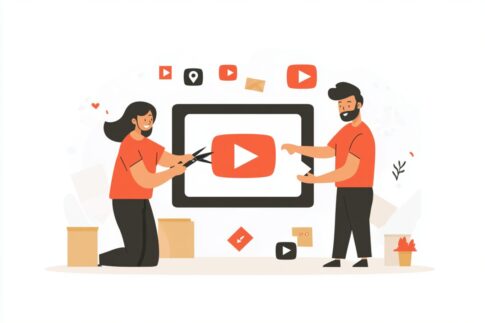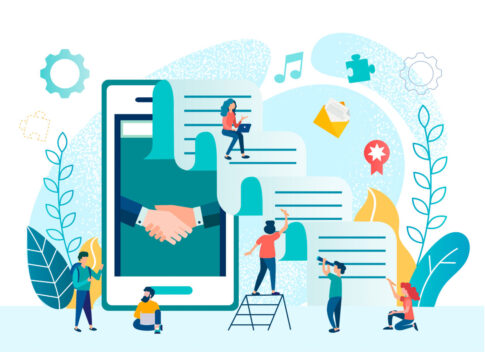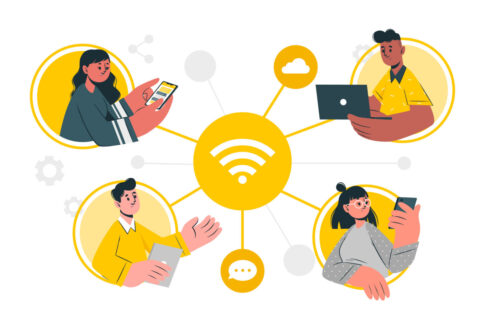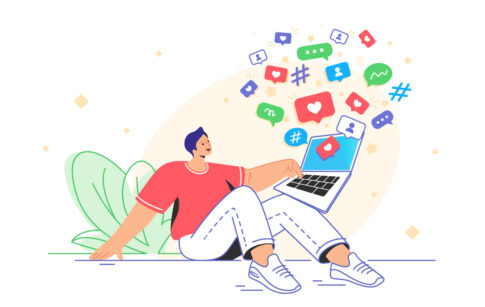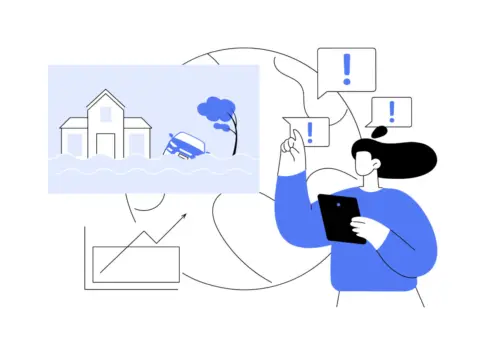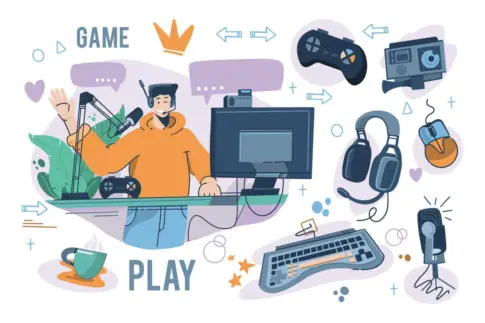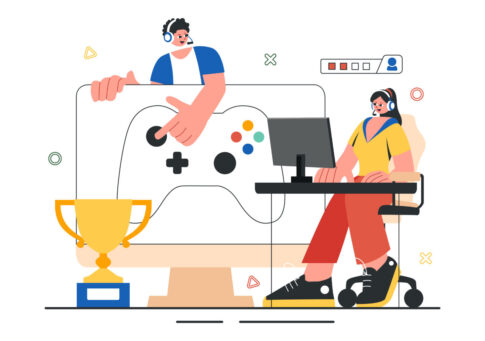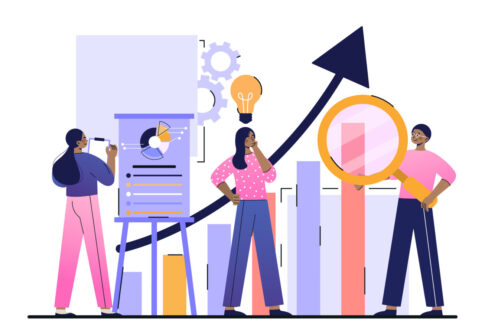X(旧Twitter)を活用してアメブロ記事を拡散すると、SNS上での知名度アップとアクセス急増が同時に狙えます。140文字という制限があるX(旧Twitter)ならではの拡散力と、リアルタイム性を活かすことで、多くのユーザーの目に留まりやすいのが大きなメリットです。
本記事では、スマホアプリとPC版、それぞれでシェアする方法や効果的なキャプションの付け方を徹底解説。フォロワー獲得やリピーター育成にも役立つ運用戦略を紹介しますので、ぜひ参考にしてみてください。
目次
アメブロ記事とX(旧Twitter)連携のメリットとは?

アメブロの記事をX(旧Twitter)でシェアすると、ブログの認知度とアクセス数を同時に高めることができます。X(旧Twitter)は140文字という短い文章で手軽に情報を発信できるため、多くのユーザーに短時間で内容を伝えられるのが特徴です。
さらに、リツイート機能やいいね機能を通じて情報が拡散されやすく、新規の読者を呼び込む大きなチャンスが生まれます。
たとえば、美容やファッション系のアメブロ記事を更新した際、X(旧Twitter)で「新作コスメのレビューをブログでアップしました!」という一文とリンクを添えれば、興味を持ったフォロワーだけでなく、その投稿が拡散される先のユーザーにもアプローチできるわけです。
- X(旧Twitter)の拡散性により、新規読者の獲得が期待できる
- リアルタイムで反応を得やすく、記事更新の通知としても使いやすい
- ブログのジャンルやターゲット層に合わせてハッシュタグを活用すると効果倍増
- 瞬間的な情報拡散:リツイートによる一気の拡散力
- フォロワーとの交流:リプライや引用リツイートで直接コミュニケーション可能
また、アメブロだけを運営していると読者が「記事の更新に気づかなかった」というケースが意外と多く、更新頻度が高いジャンルほど機会を逃しやすくなります。そこでX(旧Twitter)と連携しておけば、新しい記事が公開されるたびに短いテキストとリンクを添えて告知でき、タイムラインを見たユーザーが素早く反応してくれます。
さらに、X(旧Twitter)で拡散された記事リンクが積み重なることで検索エンジンからの評価向上も期待できるため、SEO面でもメリットがあるといえるでしょう。こうしたシナジーを生むことで、ブログ・SNS双方のファンが徐々に増え、最終的にはブランド力や集客力の向上につながります。
広いユーザー層へのリーチと拡散性の高さ
X(旧Twitter)の最大の強みは、その拡散力とユーザー層の幅広さにあります。たとえば、美容・ファッション、ビジネス、趣味やエンタメなど、どの分野でもX(旧Twitter)を利用するユーザーが多数存在するため、自分のアメブロ記事と相性の良いコミュニティを見つけやすいのです。
たとえば、ゲーム攻略ブログを運営しているなら、ゲームファンが集まるハッシュタグを使って投稿すれば、共通の興味を持つユーザーに向けて確実に記事を届けることができるでしょう。
- フォロワー以外にもハッシュタグ検索やリツイート経由で情報が届く
- 140文字の簡潔な告知文でクリックされやすい訴求ができる
- 自分のブログジャンルに合うコミュニティが多く、潜在読者にリーチしやすい
- 投稿内容が被りすぎるとタイムラインで埋もれやすい
- 発信が宣伝ばかりにならないように、親しみやすい投稿を心がける
具体例としては、ハッシュタグ「#読書好き」といった文化系コミュニティ、あるいは「#旅行好き」「#筋トレ好き」などの趣味タグを活用することで、自分が書いた記事が共通の興味を持つユーザーに瞬時に見つかりやすくなります。
リツイート機能を通じて、一度フォロワー外のユーザーにまで届けば、さらにその先のユーザーへと情報が拡散される可能性が高まります。こうした連鎖反応の結果、アメブロのPVが一気に跳ね上がることも少なくありません。
逆に、セールス色が強い投稿を連発すると敬遠されがちなので、日頃からユーザーとのコミュニケーションを大切にしながら、記事リンクの告知を自然な形で挟むよう意識するのがおすすめです。
記事更新通知としての活用で読者リピーターを増やす
X(旧Twitter)を「記事更新通知」として捉えると、定期的にアメブロ記事をチェックしてもらえるリピーターの育成に役立ちます。アメブロの更新頻度が高いジャンルの場合、何日か見逃してしまうとまとめて読まなければならず、読者が面倒に感じる可能性があります。
しかし、X(旧Twitter)で新着記事を即座にシェアしておけば、タイムライン上で「新記事が出たんだ!」と気づいてもらえ、面倒を感じる前にアクセスされるチャンスが高まるのです。
- メールやRSSよりも手軽で見逃されにくい
- リアルタイム性が高く、朝・昼・夜など投稿タイミングを狙いやすい
たとえば、朝の通勤時間帯に記事を公開して、X(旧Twitter)で「おはようございます!本日のブログをアップしました」と告知すれば、通勤電車のなかでタイムラインをチェックしているユーザーがアクセスしてくれる可能性が高いです。
夕方や夜にもう一度異なる切り口でシェアすれば、また別の時間帯のフォロワーにもリーチ可能でしょう。こうして複数回にわたり記事更新を知らせることで、「このブログはまめに更新している」と認識され、リピーターが定着しやすくなります。
さらに、X(旧Twitter)上で読者からの反応(リプライや引用リツイート)があれば、それに対して感謝のコメントや追加情報を返すことで、親密なコミュニケーションが成立します。ユーザーにとっては「作者と直接やり取りできる場がある」という魅力につながり、一過性ではないファンを獲得できる可能性が高まるでしょう。
こうした交流が活性化すれば、「次の更新も見逃したくない」という意欲が高まり、記事を楽しみにしてくれる読者層が自然と育っていきます。結局のところ、アメブロとX(旧Twitter)を連携させる意義は、単なるアクセスアップだけでなく、長期的に読者との信頼関係を築けることにあるのです。
X(旧Twitter)でアメブロ記事をシェアする基本手順
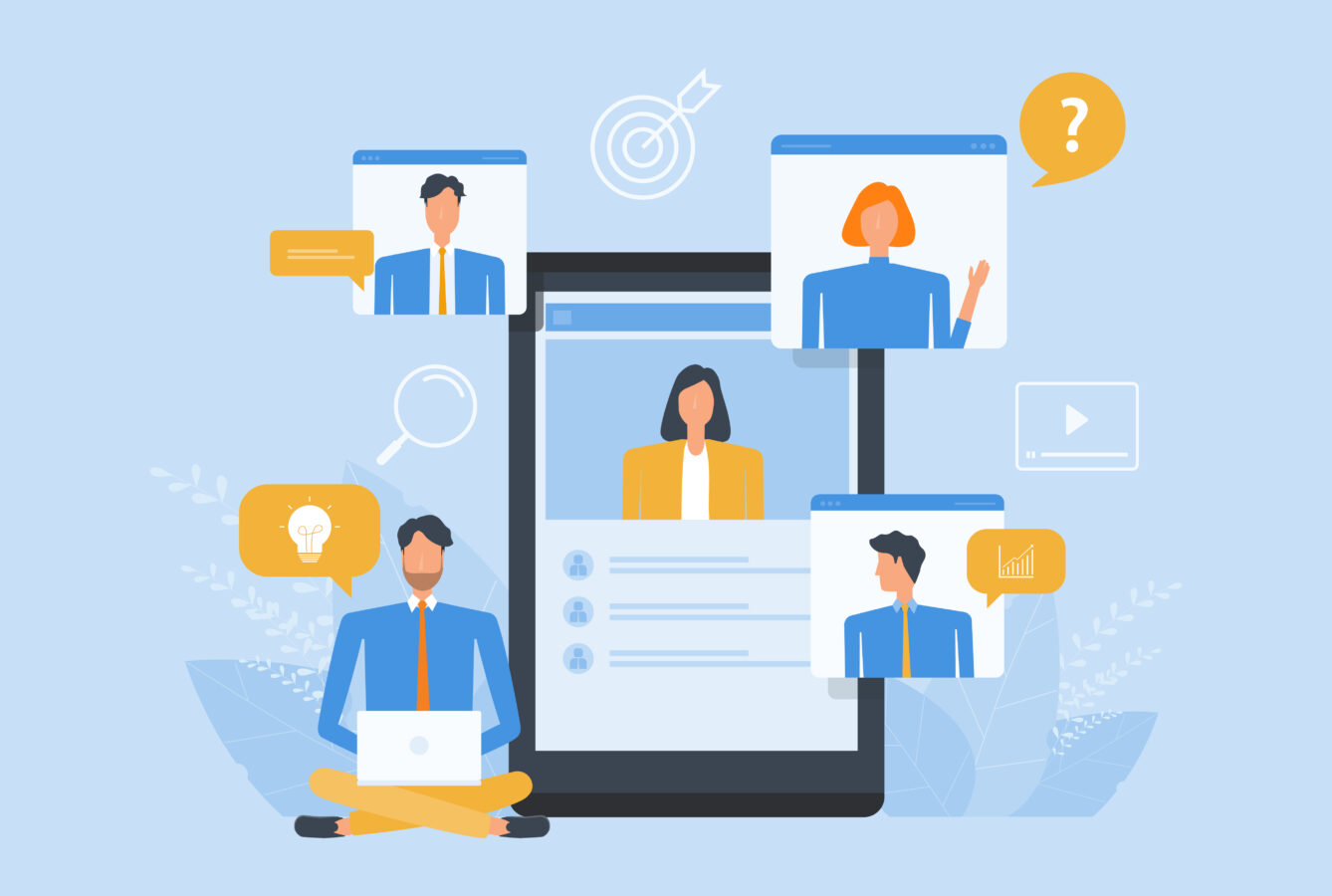
アメブロの記事をX(旧Twitter)でシェアする方法は、スマホアプリから手軽に行うケースと、PC版のブラウザからリンクを作成するケースの2種類があります。それぞれ特徴が異なるため、自分の利用スタイルやターゲットの閲覧環境に応じて使い分けると効果的です。スマホアプリの場合は、いつでもどこでも素早く記事リンクを投稿できる反面、一度に多彩な画像や細かな書式を整えるのは難しいかもしれません。
一方でPC版なら、まとめて下書き保存しておき、キャプションにキーワードを盛り込みやすいので、長文やSEO対策を意識した文章を落ち着いて作成できます。いずれにしても、アメブロの記事URLを貼り付けるだけでX(旧Twitter)上に短縮リンクが生成され、読者はワンクリックで該当記事へアクセス可能になります。
- スマホアプリなら移動時間や外出先でもすぐシェアできる
- PC版はキーボード操作で文章や画像をまとめやすい
- 記事URLを貼ると自動でリンクが生成され、画面遷移しやすい
- アメブロ記事のタイトルが魅力的かどうか
- 文字数制限を踏まえたキャプションでリンクを補足
例えば、ブログ記事の更新時間が夜遅い場合、翌朝にX(旧Twitter)で「昨晩の記事をアップしました!」とシェアすれば、朝の通勤時間帯にタイムラインをチェックするユーザーを取りこぼさずに済みます。逆に、複数の記事を一気にシェアするとタイムラインを埋め尽くし、フォロワーの反応が分散してしまう恐れがあるので、適度な間隔を空けるのも大切です。
こうした配慮やタイミング調整を行いながら、読者がスムーズに記事へアクセスし、興味を持ってもらえるよう工夫しましょう。次の項目では、スマホアプリを使った具体的なシェア方法と注意点、そしてPC版でリンクを作成する際のキャプション付けテクニックを詳しく解説します。
スマホアプリからのシェア方法と注意点
スマホアプリでのシェアは、何と言っても手軽さが最大の特徴です。日常的にアプリを立ち上げているユーザーなら、思い立ったときにアメブロ記事を告知できるため、トレンドネタや速報性が高い話題との相性が抜群といえます。
具体的なステップとしては、アメブロアプリやブラウザから対象の記事を開き、URLをコピーしてX(旧Twitter)の投稿画面に貼り付けるだけで完了です。もしくは、アメブロのシェアボタンから直接X(旧Twitter)を呼び出す方法もあります。いずれも特殊なスキルは不要で、数タップでリンクが作成できるでしょう。
- アメブロ記事を表示し、URLコピーもしくは「共有」機能を利用
- X(旧Twitter)アプリを起動し、リンクを貼り付け+簡単な説明文を入力
- 必要に応じてハッシュタグを付け、投稿前にプレビューで確認
- 連投しすぎるとフォロワーにスパム的印象を与えがち
- 画像の添付は一度にまとめるより、記事の特徴に合わせて厳選すると効果的
例えば、美容ブログを書いている場合、アメブロ記事のURLだけでなく、その記事に使った写真や商品画像を一枚だけ添え、「〇〇コスメのレビューです」という短文を添えるとリプライやいいねがつきやすくなります。画像を複数枚載せるのも良いですが、スマホ画面ではスクロール範囲が限られるので、要点を押さえたビジュアルを選ぶと読者に強く印象づけられるでしょう。
また、スマホ投稿は予測変換で誤字が起きやすいため、投稿前に誤字脱字がないかサッと確認するクセをつけると失敗を防ぎやすいです。投稿後は、フォロワーからのリプライや引用リツイートを素早くチェックし、必要があればアメブロ記事の追記や修正を行うと、より読者との距離を縮められます。
PC版でのリンク作成と効果的なキャプションの付け方
一方、PCからのシェアは文章量やキャプションを落ち着いて作り込みたい場合に向いています。スマホでは入力が面倒に感じる長文やSEOキーワードを意識したキャッチコピーなども、PCのキーボードを使えば素早く作成できます。
具体的な手順は、アメブロの管理画面や記事ページを開き、URLをコピーしてX(旧Twitter)のWeb版に貼り付け、コメントやハッシュタグを挿入する形になります。投稿プレビューを見ながら細部を整えられるため、誤字脱字やタグの付け忘れが少なくなるのもメリットです。
| 操作 | 説明 |
|---|---|
| 記事URL取得 | アメブロ記事を開き、アドレスバーからURLをコピー |
| X(旧Twitter)投稿画面 | Web版X(旧Twitter)にアクセスし、リンクを貼り付け |
| キャプション設定 | ブログ記事の魅力を端的に伝える文章を作成し、必要ならハッシュタグを追記 |
- 記事の要旨を短いフレーズでまとめる
- 「詳しくはブログへ!」など、クリックを促す呼びかけを入れる
例えば、「【必見】新発売の〇〇コスメを徹底レビュー。なぜ人気? 詳しくはブログで解説中!」というキャプションと記事URLを投稿すれば、興味を持った人がワンクリックで記事へアクセスしやすくなります。ハッシュタグとして「#コスメ好き」「#美容情報」などを追加すれば、検索やタイムラインで見つかる確率が高まるでしょう。
また、PC版であれば「記事更新情報だけでなく、過去記事もまとめて紹介したい」という投稿もまとめやすいので、たとえば「今週の人気記事3選」と題してリンクを3つ並べることも可能です。こうしたまとめ投稿はアクセスの分散に注意が必要ですが、フォロワーが多い場合には一度に複数の記事を宣伝する効率的な方法として活用できます。
シェア後のエンゲージメントを高めるポイント
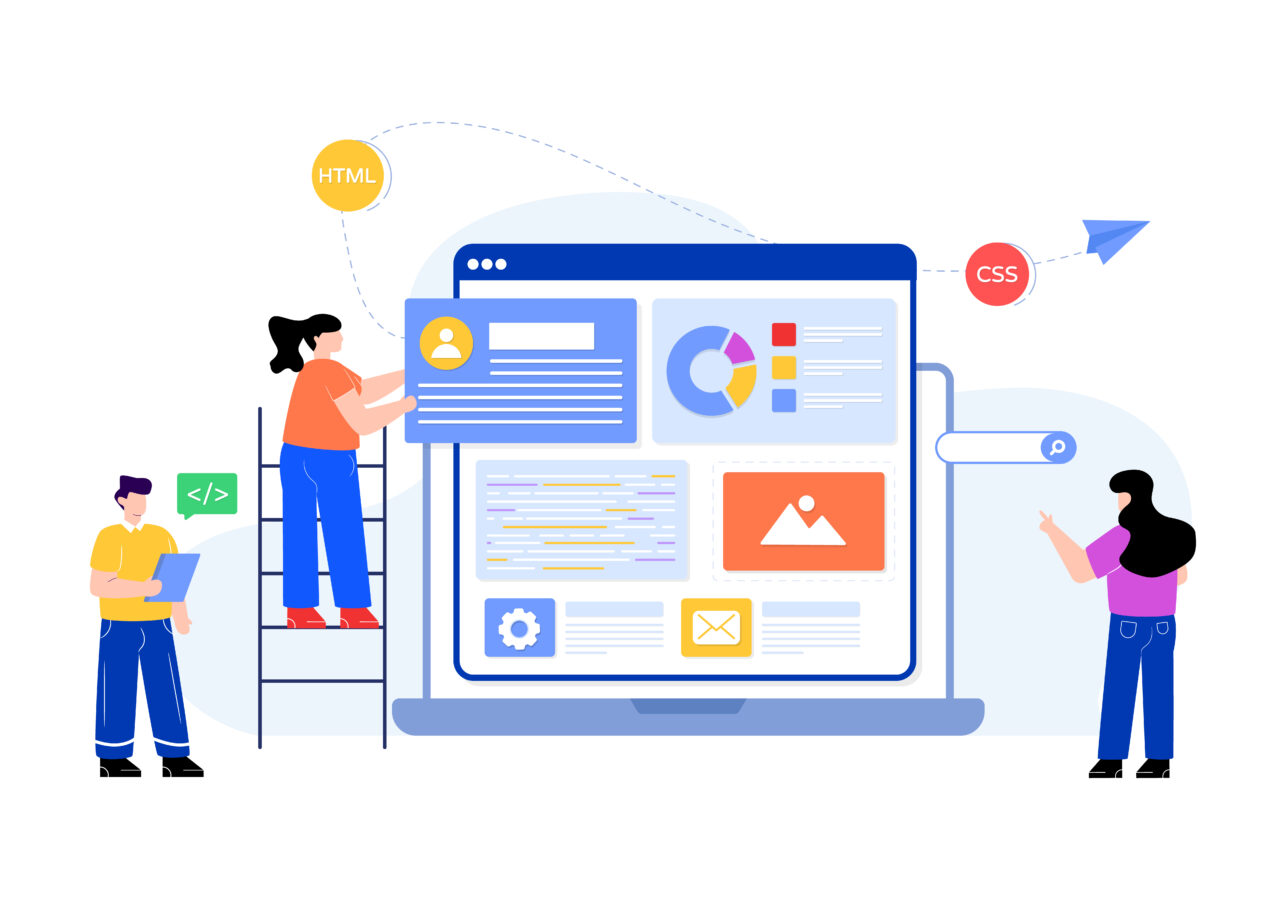
アメブロ記事をX(旧Twitter)でシェアした後に重要なのは、どれだけ多くのユーザーに見てもらえるかだけでなく、実際にエンゲージメント(いいねやリプライ、リツイートなどの反応)が高まるかどうかです。
シェアして終わりにしてしまうと、せっかく投稿がタイムラインに表示されてもすぐ埋もれてしまい、フォロワーの目に留まらない可能性があります。そこで大切なのが、タイムリーに反応を得られる工夫をし、ユーザーとのコミュニケーションを深めることです。
- ハッシュタグを適切に使い、興味を持つユーザーに届ける
- 文章だけではなく画像や動画を添えて目を引かせる
- 投稿後もリプライや引用リツイートに素早く対応し、コミュニケーションを重視
- 読者がアクションを起こしたくなるフックを入れる(質問や感想の呼びかけなど)
- 投稿後の数十分~数時間はこまめにチェックし、リアクションに返信する
たとえば、美容やファッション系の記事をシェアした後で、「この商品を使ってみた感想はどうですか?」や「皆さんはどんなアイテムがお気に入りですか?」と尋ねる一文を添えておけば、ユーザーがリプライで回答してくれる可能性が上がります。
もしリプライが来たら、なるべく早めに「ご意見ありがとうございます! 〇〇も試してみますね」などと返信すると、さらに会話が続きやすくなり、フォロワーとのつながりが強まるでしょう。こうしたやり取りの積み重ねが、シェアした記事へのアクセス増や読者の信頼度向上につながっていきます。
ハッシュタグや投稿タイミングを考えた投稿、そして視覚的な魅力を備えたツイートができれば、シェアしたアメブロ記事がより多くのユーザーに届き、エンゲージメントも高まるはずです。
次の項目では、その具体的な戦術として「ハッシュタグ選定と投稿タイミング」「画像や動画を使った視覚的訴求」を掘り下げて解説します。単なるURLのシェアだけではもったいないX(旧Twitter)の拡散力をフルに活かして、あなたのブログを多くの人に知ってもらいましょう。
ハッシュタグ選定とタイミングを意識した投稿
ハッシュタグの使い方一つで、X(旧Twitter)上での拡散力や発見率は大きく変わります。たとえば、美容系の記事をシェアする場合は「#美容」「#スキンケア」「#コスメレビュー」のような関連するタグを付けておけば、同じ興味を持つユーザーが検索やタグ巡回で見つけてくれる確率が高まります。
逆に、まったく関連性のないタグを乱用するとスパム扱いされる恐れがあり、フォロワーからの信頼を損ねる結果になりかねません。
- 記事のテーマやキーワードに合わせて、2~3個程度のタグを厳選
- ハッシュタグ検索されやすい言葉を推測し、広すぎず狭すぎない言葉を選ぶ
- イベント時や季節ネタなら、限定的なタグ(例:#夏祭り #クリスマス)を活用
- 早朝や深夜は反応が少ない場合が多い
- 逆にゴールデンタイム(20~22時)などは投稿数が増え、埋もれるリスクもある
たとえば、休日の昼過ぎや平日夜のゴールデンタイムはユーザーが多く集まる一方、他のユーザーの投稿も増えるため、投稿が埋もれやすいです。とはいえ、そこにうまくハマれば拡散効果が高まるチャンスがあるため、実際に何回かの投稿時間をテストしてみて、反応が良かったタイミングを把握するのがおすすめです。
できれば、アクセス解析やX(旧Twitter)のインサイト機能を使い、投稿ごとのエンゲージメント(いいねやリツイート、クリック数など)を確認しながら最適な時間帯を探していくと、無駄のない運用が可能になります。
また、新着情報をいち早く投稿したい時にはタグの選定を念入りに行い、記事の要旨を端的にまとめたキャプションを考えることが大切です。
もし長めの文章を入れたいなら、短いフレーズを複数ツイートでつなぐか、最初のツイートを魅力的にし、スレッド形式で補足情報を提供するなどの方法もあります。ハッシュタグを効果的に使って記事更新をアピールすることで、X(旧Twitter)の強みであるリアルタイム拡散力を最大限活かせるでしょう。
画像・動画を活用して視覚的インパクトを狙う
X(旧Twitter)は文字情報だけでなく、画像や動画を添付することでタイムライン上での目立ち度が格段に上がります。記事URLを貼る際に関連する写真を1~4枚ほど添付したり、短い動画を投稿するだけでも、スクロールしているフォロワーの視線を引き留める効果があります。
とくに、ファッションや料理、旅行系ブログなどでは、ビジュアルで魅力を伝えやすい題材が多いため、リンクとあわせて視覚要素を加えると「気になって記事を読んでみよう」という気持ちが高まりやすいでしょう。
- アメブロ記事内で使った写真をピックアップして一枚添付
- 動画の場合は短めにまとめ、リピート再生で見やすい構成を意識
- テキストだけで埋め込むより、クリック率やエンゲージメントが上がりやすい
- 人物写真や商品写真など、記事のテーマに直結するビジュアルを選ぶ
- 縦横比や解像度を意識し、X(旧Twitter)画面に収まるように調整
たとえば、レストランの新メニューを紹介する記事を書いたなら、その料理の写真を添付して「今話題の〇〇レストランに行ってきました。詳細はブログで!」といった投稿をすると、フォロワーの興味を引きやすくなります。
動画を入れるなら、実際に料理を撮影した短いクリップやダイジェスト映像を添えることで、より臨場感を演出できます。ただし、複数枚の画像を同時投稿する場合、フォロワーが一枚一枚チェックする手間が増えるため、アピールしたい一枚を最初の画像に設定するなどの工夫も必要です。
また、動画や画像をアップロードすると投稿のファイルサイズが大きくなるため、通信環境の悪いフォロワーにとっては読み込みに時間がかかるデメリットも考えられます。そのため、「ここぞ」というときだけ高画質のものを使い、通常は適度に圧縮した画像を選ぶのが賢いやり方でしょう。い
ずれにしても、テキスト情報だけでなくビジュアルを活用することで、X(旧Twitter)のタイムライン上での注目度が上がり、シェアしたアメブロ記事へのアクセス数やエンゲージメントが一段と高まります。こうした工夫を積み重ねれば、投稿を見るたびに「新しい発見がある」「ブログも面白そうだ」とフォロワーが感じてくれるようになり、長期的な関係構築にも寄与するはずです。
フォロワー獲得とリピーター育成につなげる運用戦略

アメブロ記事をX(旧Twitter)でシェアした後、どのようにフォロワーを増やし、さらにリピーターを定着させるかが大きな課題になります。ただリンクを貼るだけで完結してしまうと、一時的にアクセスは伸びても長続きしないことが多いです。
そこで大切なのが、X(旧Twitter)独自のコミュニケーション機能やキャンペーン企画を活用し、読者との交流を深めながら定期的にブログへ誘導する運用戦略です。
ブログ更新の告知ツイートに対して反応してくれたユーザーへのフォローやリプライ、引用リツイートを適切に行うことで、「この発信者は自分の声に耳を傾けてくれる」と感じてもらえれば、ファン化やフォロワー増に直接つながります。
- X(旧Twitter)上でのやり取りを密にし、自然に「ブログも読みたい」と思わせる
- プロフィールや固定ツイートにブログURLを置いておき、アクセス動線を確保
- フォロワーが増えてきたら、定期的にアンケートなどを行い読者のニーズを把握する
- 更新頻度を安定させ、「この人は定期的に面白い記事を出す」と認知してもらう
- X(旧Twitter)でも交流しやすいキャラクター・トーンを持ち、一貫性を保つ
例えば、ブログが美容情報を扱うなら、X(旧Twitter)では「スキンケアで悩んでいる方はいますか?」という問いかけや、「本日のおすすめ記事:新商品レビュー!」という短文を投稿し、興味を持ったフォロワーに読んでもらえるチャンスを増やすことが大切です。
そして、その投稿に対して寄せられた感想や質問にすぐにリプライすると、ユーザーは「リアルタイムでやり取りができる人だ」と好印象を持ちやすくなります。さらに、定期的にキャンペーンや企画を実施することで盛り上がりを維持し、ブログ記事への継続的なアクセスを促す流れを作っていきましょう。
このような運用戦略は、一朝一夕で大きな成果が出るわけではありませんが、コミュニケーションを続けるうちに「この人が書く記事は信用できる」「気になるからまた読みに行こう」というファン心理が育ちます。
新しいブログ記事をシェアするたびにフォロワーからリプライがつき、そのやり取りをさらに別のフォロワーが見て興味を持つ…という好循環を生み出せれば、着実にリピーターが増えていきます。特に、アメブロとX(旧Twitter)の両方をマメに運営していると、片方だけを見ていたユーザーももう一方に誘導しやすくなり、ファンコミュニティ全体を拡大するきっかけになるでしょう。
具体的には、X(旧Twitter)上で「定期的にブログのハイライトをまとめたスレッドを作る」「フォロワーからのリクエストに応えて記事を書く」といった形で企画を行うと、フォロワーが積極的に参加してくれる可能性があります。
また、季節ごとのイベント(ハロウィン、クリスマス、お正月など)に合わせて限定企画を走らせれば、話題性と一体感が高まりやすく、ブログへの誘導効果も一気に上がるでしょう。こうした工夫を重ねることで、シェアした記事のアクセスを増やすだけでなく、フォロワーそのものを長期的にファン化し、さらなるリピーター育成につなげることができます。
コミュニケーションを重視したフォロー・リプライ対応
フォロワー獲得およびリピーター育成のためには、X(旧Twitter)上でのコミュニケーションが鍵を握ります。とくに「自分からフォロワーに近づいていく姿勢」を見せることが大切で、興味を持ってくれそうなアカウントにフォローしに行ったり、自分の投稿に反応してくれた人を必ずフォローし返したりすると、徐々に交流の輪が広がります。
X(旧Twitter)の魅力はダイレクトなやり取りがしやすい点にあるため、返信や引用リツイートをうまく使えば「ブログだけではわからない運営者の人柄」に触れてもらえるでしょう。
- リプライや引用リツイートにはなるべく迅速に対応する
- フォローバックを行うことで、相互フォローから深い交流が生まれる可能性あり
- 質問や感想を書き込んでくれたユーザーには、具体的な答えや追加情報を提供
- あまりにも商用目的が強い返信は警戒されやすい
- 批判や荒らしコメントには感情的にならず、冷静に対処を
例えば、アメブロで旅行記を書いた後、「旅先でどんなお土産を買ったんですか?」とリプライが来たら、「〇〇がおすすめでした! 詳細はブログの最後に写真を載せているのでぜひ見てくださいね」と返すと、ユーザーは好感を抱きやすく、記事を読み直してくれることもあります。
一方、明らかに誹謗中傷やスパム目的のユーザーから返信が来ることもあるかもしれませんが、そういった場合は感情的に対抗するより、ブロックやミュートなど機能を使って被害を最小限に抑えつつ、健全なコミュニケーションを維持するのが得策です。
また、フォロワーからの反応を大切にしつつ、自分からも積極的に他のユーザーの投稿に「いいね」やリプライを送ると、相手側も「この人はただ宣伝するだけでなく、コミュニティに溶け込もうとしている」と感じてフォローし返してくれることがあります。
この相互コミュニケーションによってX(旧Twitter)上で親しみを持ってもらえると、アメブロ記事をシェアした際にも見逃さずアクセスしてくれる確率がぐんと上がるでしょう。特に、同じジャンルのブロガーや興味関心が近いユーザーとの交流は、「リプライのやり取りからコラボ記事を作る」「一緒に企画を走らせる」など、さらなる発展も期待できる点が魅力です。
キャンペーンやコラボ企画でアメブロ記事を拡散する方法
フォロワーやリピーターを一気に増やすには、キャンペーンやコラボ企画など「特別なイベント」をX(旧Twitter)上で展開するのが効果的です。単なるブログ更新のお知らせだけではなく、「この記事をRT(リツイート)すると〇〇が当たります」「コラボ相手と一緒にテーマを決めて記事を書きました」といった形で、ユーザーが参加したくなる仕組みを用意するわけです。
これにより、普段は見ていなかったユーザーや、ブログジャンルとは少し距離のある層にも拡散され、アメブロ記事を知ってもらう大きなチャンスが生まれます。
- リツイートやいいねした人の中から抽選でプレゼント
- コラボ相手のX(旧Twitter)アカウントと共同で記事を公開し、相互の読者を取り込み
- ハッシュタグキャンペーンで多くのユーザーが同じタグを投稿する
- 短期的にフォロワーやブログアクセスが急増しやすい
- ユーザー同士が話題を共有し、コミュニティ感が高まる
例えば、料理ブログとスイーツ専門店のアカウントがコラボして「ハッシュタグ #おうちスイーツキャンペーン」を実施し、参加者から人気のレシピを募集するとします。
その告知をアメブロ記事にまとめて「詳しい応募要項はブログで確認!」とX(旧Twitter)でシェアすれば、フォロワーが興味を持って記事へアクセスし、さらに自分のフォロワーにも情報を拡散する流れが生まれます。こうした共同企画は、それぞれのファン層を取り込み合う形になるため、一度に多くの新規ユーザーへアプローチ可能です。
また、キャンペーンの一環として「この記事をリツイートしてくれた人に抽選で〇〇プレゼント」のような企画も盛り込めば、さらにリツイートが広がって認知度がアップしやすくなります。ただし、あまりに豪華すぎる景品を設定すると不正やスパムユーザーも集まりがちなので、ジャンルと関連のある適度なプレゼントを用意するのが望ましいでしょう。
コラボ相手との間でキャンペーン期間や景品発送などをきちんと打ち合わせておき、ユーザーに混乱が生じないようルールを明確にブログ記事にまとめることが肝心です。
このように、X(旧Twitter)上でのキャンペーンやコラボ企画を計画的に運用することで、単にフォロワー数を増やすだけでなく、アメブロ記事への継続的なアクセスも狙えます。うまく成功すれば一時的なバズを起こし、その後もブログとX(旧Twitter)間のリンクによって新規読者が流入し続ける理想的なサイクルを築けるはずです。
まとめ
アメブロ記事をX(旧Twitter)にシェアすることで、幅広いユーザー層からのアクセス増加やエンゲージメント向上が期待できます。記事更新の通知やハッシュタグを活用すれば、読者リピーターを効果的に増やし、投稿後のフォロワーとのやり取りやキャンペーン企画でさらに拡散を狙うことも可能です。
スマホアプリとPC版の両方を使い分けてスムーズにシェアし、コミュニケーションを重視しながらブランドやブログの魅力を最大限にアピールしましょう。